Personalizzazione di un oggetto ListView
Un Xamarin.Forms controllo ListView è una visualizzazione che visualizza una raccolta di dati come elenco verticale. Questo articolo spiega come creare un renderer personalizzato che incapsula gli elenchi specifici della piattaforma e i layout di cella nativi, consentendo un maggiore controllo sulle prestazioni dei controlli nativi.
Ogni Xamarin.Forms visualizzazione ha un renderer a discesa per ogni piattaforma che crea un'istanza di un controllo nativo. ListView Quando un oggetto viene sottoposto a rendering da un'applicazioneXamarin.Forms, in iOS viene creata un'istanza della ListViewRenderer classe , che a sua volta crea un'istanza di un controllo nativoUITableView. Nella piattaforma Android la classe ListViewRenderer crea un'istanza di un controllo ListView nativo. Nella piattaforma UWP (Universal Windows Platform) la classe ListViewRenderer crea un'istanza di un controllo ListView nativo. Per altre informazioni sulle classi di controllo native e del renderer a cui Xamarin.Forms viene eseguito il mapping dei controlli, vedere Classi di base del renderer e controlli nativi.
Il diagramma seguente illustra la relazione tra il controllo ListView e i controlli nativi corrispondenti che lo implementano:
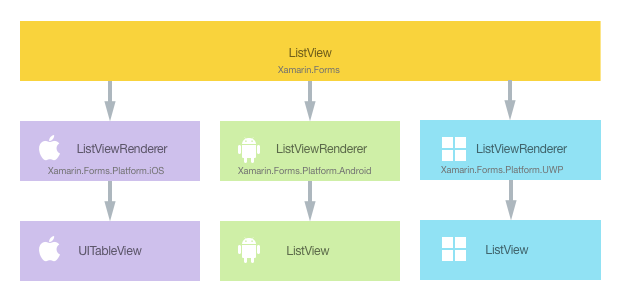
È possibile sfruttare il processo di rendering per implementare personalizzazioni specifiche della piattaforma creando un renderer personalizzato per una classe ListView in ogni piattaforma. Il processo per eseguire questa operazione è il seguente:
- Creare un Xamarin.Forms controllo personalizzato.
- Utilizzare il controllo personalizzato da Xamarin.Forms.
- Creare il renderer personalizzato per il controllo in ogni piattaforma.
Ogni elemento verrà trattato separatamente, per implementare un renderer NativeListView che si avvale di elenchi specifici della piattaforma e di layout di cella nativi. Questo scenario è utile quando si trasferisce un'app nativa esistente che contiene codice di elenco e cella che può essere nuovamente usato. Inoltre, consente di personalizzare in modo dettagliato le funzionalità di elenco che possono influire sulle prestazioni, ad esempio la virtualizzazione dei dati.
Creazione di un controllo ListView personalizzato
Per creare un controllo ListView personalizzato, è possibile sottoclassare la classe ListView, come illustrato nell'esempio di codice seguente:
public class NativeListView : ListView
{
public static readonly BindableProperty ItemsProperty =
BindableProperty.Create ("Items", typeof(IEnumerable<DataSource>), typeof(NativeListView), new List<DataSource> ());
public IEnumerable<DataSource> Items {
get { return (IEnumerable<DataSource>)GetValue (ItemsProperty); }
set { SetValue (ItemsProperty, value); }
}
public event EventHandler<SelectedItemChangedEventArgs> ItemSelected;
public void NotifyItemSelected (object item)
{
if (ItemSelected != null) {
ItemSelected (this, new SelectedItemChangedEventArgs (item));
}
}
}
L'elemento NativeListView viene creato nel progetto di libreria .NET Standard e definisce l'API per il controllo personalizzato. Il controllo espone una proprietà Items che viene usata per popolare ListView con i dati e può essere associata a dati ai fini della visualizzazione. Espone inoltre un evento ItemSelected che verrà attivato ogni volta che viene selezionato un elemento in un elenco nativo specifico della piattaforma. Per altre informazioni sul data binding, vedere Data Binding Basics (Nozioni di base sul data binding).
Uso del controllo personalizzato
Per fare riferimento al controllo personalizzato NativeListView in XAML nel progetto di libreria .NET Standard, è possibile dichiarare uno spazio dei nomi per il percorso e usare il prefisso dello spazio dei nomi nel controllo. Nell'esempio di codice riportato di seguito viene illustrato come il controllo personalizzato NativeListView può essere usato da una pagina XAML:
<ContentPage ...
xmlns:local="clr-namespace:CustomRenderer;assembly=CustomRenderer"
...>
...
<ContentPage.Content>
<Grid>
<Grid.RowDefinitions>
<RowDefinition Height="Auto"/>
<RowDefinition Height="*" />
</Grid.RowDefinitions>
<Label Text="{x:Static local:App.Description}" HorizontalTextAlignment="Center" />
<local:NativeListView Grid.Row="1" x:Name="nativeListView" ItemSelected="OnItemSelected" VerticalOptions="FillAndExpand" />
</Grid>
</ContentPage.Content>
</ContentPage>
Il prefisso dello spazio dei nomi local può avere qualsiasi nome. I valori clr-namespace e assembly devono tuttavia corrispondere ai dettagli del controllo personalizzato. Dopo aver dichiarato lo spazio dei nomi, il prefisso viene usato per fare riferimento al controllo personalizzato.
Nell'esempio di codice riportato di seguito viene illustrato come il controllo personalizzato NativeListView può essere usato da una pagina C#:
public class MainPageCS : ContentPage
{
NativeListView nativeListView;
public MainPageCS()
{
nativeListView = new NativeListView
{
Items = DataSource.GetList(),
VerticalOptions = LayoutOptions.FillAndExpand
};
switch (Device.RuntimePlatform)
{
case Device.iOS:
Padding = new Thickness(0, 20, 0, 0);
break;
case Device.Android:
case Device.UWP:
Padding = new Thickness(0);
break;
}
Content = new Grid
{
RowDefinitions = {
new RowDefinition { Height = GridLength.Auto },
new RowDefinition { Height = new GridLength (1, GridUnitType.Star) }
},
Children = {
new Label { Text = App.Description, HorizontalTextAlignment = TextAlignment.Center },
nativeListView
}
};
nativeListView.ItemSelected += OnItemSelected;
}
...
}
Il controllo personalizzato NativeListView usa renderer personalizzati specifici della piattaforma per visualizzare un elenco di dati, che viene popolato usando la proprietà Items. Ogni riga dell'elenco contiene tre elementi di dati: un nome, una categoria e un nome di file di immagine. Il layout di ogni riga dell'elenco è definito dal renderer personalizzato specifico della piattaforma.
Nota
Poiché il rendering del controllo personalizzato NativeListView viene eseguito usando elenchi specifici della piattaforma che includono lo scorrimento, il controllo personalizzato non deve essere ospitato nei controlli scorrevoli del layout, ad esempio ScrollView.
Un renderer personalizzato può ora essere aggiunto a ogni progetto di applicazione per creare elenchi specifici della piattaforma e layout di cella nativi.
Creazione del renderer personalizzato in ogni piattaforma
Il processo di creazione della classe di renderer personalizzato è il seguente:
- Creare una sottoclasse della classe
ListViewRendererche esegue il rendering del controllo personalizzato. - Eseguire l'override del metodo
OnElementChangedche esegue il rendering del controllo personalizzato e scrivere la logica per personalizzarlo. Questo metodo viene chiamato quando viene creato l'oggetto corrispondente Xamarin.FormsListView. - Aggiungere un
ExportRendererattributo alla classe renderer personalizzata per specificare che verrà usato per eseguire il rendering del Xamarin.Forms controllo personalizzato. Questo attributo viene usato per registrare il renderer personalizzato con Xamarin.Forms.
Nota
La specifica di un renderer personalizzato nel progetto di ogni piattaforma è facoltativa. Se un renderer personalizzato non è registrato, verrà usato il renderer predefinito per la classe di base della cella.
Il diagramma seguente illustra le responsabilità di ogni progetto nell'applicazione di esempio, insieme alle relazioni tra di essi:
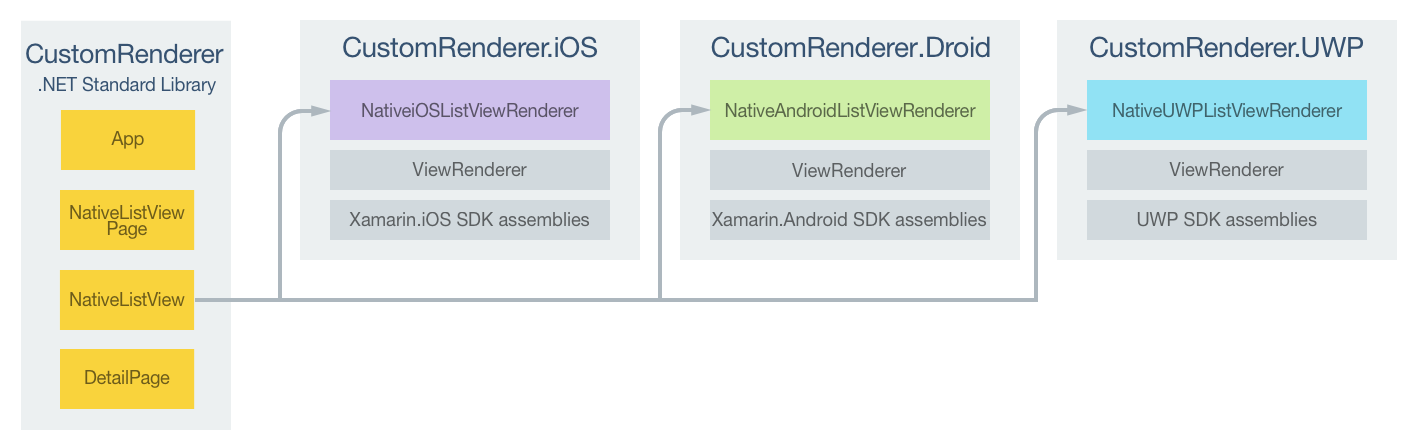
Il rendering del controllo personalizzato NativeListView viene eseguito dalle classi di renderer specifiche della piattaforma che derivano tutte dalla classe ListViewRenderer per ogni piattaforma. Di conseguenza il rendering di ogni controllo personalizzato NativeListView viene eseguito con elenchi specifici della piattaforma e layout di cella nativi, come illustrato negli screenshot seguenti:
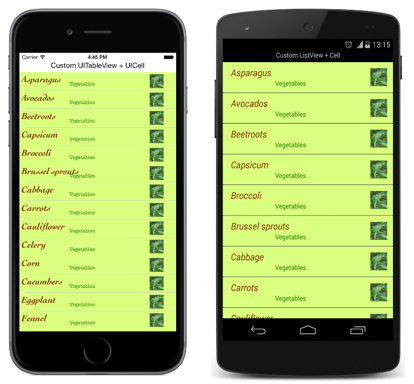
La ListViewRenderer classe espone il OnElementChanged metodo , che viene chiamato quando viene creato il controllo personalizzato per eseguire il Xamarin.Forms rendering del controllo nativo corrispondente. Questo metodo accetta un parametro ElementChangedEventArgs che contiene le proprietà OldElement e NewElement. Queste proprietà rappresentano l'elemento Xamarin.Forms a cui è stato associato il renderer e l'elemento Xamarin.Forms a cui è associato il renderer. Nell'applicazione di esempio la proprietà OldElement sarà null e la proprietà NewElement conterrà un riferimento all'istanza di NativeListView.
La personalizzazione del controllo nativo deve essere eseguita in una versione sostituita del metodo OnElementChanged in ogni classe di renderer specifica della piattaforma. Un riferimento tipizzato al controllo nativo usato nella piattaforma è accessibile attraverso la proprietà Control. Inoltre, è possibile ottenere un riferimento al controllo di cui viene eseguito il Xamarin.Forms rendering tramite la Element proprietà .
Prestare attenzione quando si sottoscrivono i gestori degli eventi nel metodo OnElementChanged, come illustrato nell'esempio di codice seguente:
protected override void OnElementChanged (ElementChangedEventArgs<Xamarin.Forms.ListView> e)
{
base.OnElementChanged (e);
if (e.OldElement != null) {
// Unsubscribe from event handlers and cleanup any resources
}
if (e.NewElement != null) {
// Configure the native control and subscribe to event handlers
}
}
Il controllo nativo deve essere configurato e i gestori eventi sottoscritti solo quando il renderer personalizzato è collegato a un nuovo Xamarin.Forms elemento. Analogamente, per i gestori degli eventi sottoscritti l'iscrizione deve essere annullata solo in caso di modifica dell'elemento allegato al renderer. L'adozione di questo approccio consente di creare un renderer personalizzato che non subisce perdite di memoria.
Una versione sottoposta a override del metodo, in ogni classe renderer specifica della OnElementPropertyChanged piattaforma, è la posizione in cui rispondere alle modifiche alle proprietà associabili nel Xamarin.Forms controllo personalizzato. Deve sempre essere eseguito un controllo della proprietà modificata, dal momento che l'override può essere chiamato più volte.
Ogni classe renderer personalizzata è decorata con un ExportRenderer attributo che registra il renderer con Xamarin.Forms. L'attributo accetta due parametri, ovvero il nome del tipo del controllo personalizzato di cui viene eseguito il Xamarin.Forms rendering e il nome del tipo del renderer personalizzato. Il prefisso assembly dell'attributo specifica che l'attributo viene applicato all'intero assembly.
Le sezioni seguenti illustrano l'implementazione della classe renderer personalizzato specifica di ogni piattaforma.
Creazione del renderer personalizzato in iOS
L'esempio di codice seguente illustra il renderer personalizzato per la piattaforma iOS:
[assembly: ExportRenderer (typeof(NativeListView), typeof(NativeiOSListViewRenderer))]
namespace CustomRenderer.iOS
{
public class NativeiOSListViewRenderer : ListViewRenderer
{
protected override void OnElementChanged (ElementChangedEventArgs<Xamarin.Forms.ListView> e)
{
base.OnElementChanged (e);
if (e.OldElement != null) {
// Unsubscribe
}
if (e.NewElement != null) {
Control.Source = new NativeiOSListViewSource (e.NewElement as NativeListView);
}
}
}
}
Il UITableView controllo viene configurato creando un'istanza della NativeiOSListViewSource classe , purché il renderer personalizzato sia collegato a un nuovo Xamarin.Forms elemento. Questa classe specifica i dati per il controllo UITableView eseguendo l'override dei metodi RowsInSection e GetCell della classe UITableViewSource ed esponendo una proprietà Items che contiene l'elenco dei dati da visualizzare. La classe determina anche l'override del metodo RowSelected che richiama l'evento ItemSelected specificato dal controllo personalizzato NativeListView. Per altre informazioni sull'override dei metodi, vedere Subclassing UITableViewSource. Il metodo GetCell restituisce un elemento UITableCellView che viene popolato con i dati per ogni riga dell'elenco, come illustra l'esempio di codice seguente:
public override UITableViewCell GetCell (UITableView tableView, NSIndexPath indexPath)
{
// request a recycled cell to save memory
NativeiOSListViewCell cell = tableView.DequeueReusableCell (cellIdentifier) as NativeiOSListViewCell;
// if there are no cells to reuse, create a new one
if (cell == null) {
cell = new NativeiOSListViewCell (cellIdentifier);
}
if (String.IsNullOrWhiteSpace (tableItems [indexPath.Row].ImageFilename)) {
cell.UpdateCell (tableItems [indexPath.Row].Name
, tableItems [indexPath.Row].Category
, null);
} else {
cell.UpdateCell (tableItems [indexPath.Row].Name
, tableItems [indexPath.Row].Category
, UIImage.FromFile ("Images/" + tableItems [indexPath.Row].ImageFilename + ".jpg"));
}
return cell;
}
Questo metodo crea un'istanza di NativeiOSListViewCell per ogni riga di dati che verranno visualizzati sullo schermo. L'istanza di NativeiOSCell definisce il layout di ogni cella e i dati della cella. Quando una cella scompare dallo schermo a causa dello scorrimento, la cella viene resa disponibile per il riutilizzo. Questo evita di sprecare memoria e garantisce che siano presenti istanze di NativeiOSCell solo per i dati visualizzati sullo schermo e non per tutti i dati dell'elenco. Per altre informazioni sul riutilizzo della cella, vedere Cell Reuse (Riutilizzo della cella). Il metodo GetCell legge anche la proprietà ImageFilename di ogni riga di dati, se esiste, legge l'immagine e la archivia come istanza di UIImage, prima di aggiornare l'istanza di NativeiOSListViewCell con i dati (nome, categoria e immagine) per la riga.
La classe NativeiOSListViewCell definisce il layout per ogni cella come illustra l'esempio di codice seguente:
public class NativeiOSListViewCell : UITableViewCell
{
UILabel headingLabel, subheadingLabel;
UIImageView imageView;
public NativeiOSListViewCell (NSString cellId) : base (UITableViewCellStyle.Default, cellId)
{
SelectionStyle = UITableViewCellSelectionStyle.Gray;
ContentView.BackgroundColor = UIColor.FromRGB (218, 255, 127);
imageView = new UIImageView ();
headingLabel = new UILabel () {
Font = UIFont.FromName ("Cochin-BoldItalic", 22f),
TextColor = UIColor.FromRGB (127, 51, 0),
BackgroundColor = UIColor.Clear
};
subheadingLabel = new UILabel () {
Font = UIFont.FromName ("AmericanTypewriter", 12f),
TextColor = UIColor.FromRGB (38, 127, 0),
TextAlignment = UITextAlignment.Center,
BackgroundColor = UIColor.Clear
};
ContentView.Add (headingLabel);
ContentView.Add (subheadingLabel);
ContentView.Add (imageView);
}
public void UpdateCell (string caption, string subtitle, UIImage image)
{
headingLabel.Text = caption;
subheadingLabel.Text = subtitle;
imageView.Image = image;
}
public override void LayoutSubviews ()
{
base.LayoutSubviews ();
headingLabel.Frame = new CoreGraphics.CGRect (5, 4, ContentView.Bounds.Width - 63, 25);
subheadingLabel.Frame = new CoreGraphics.CGRect (100, 18, 100, 20);
imageView.Frame = new CoreGraphics.CGRect (ContentView.Bounds.Width - 63, 5, 33, 33);
}
}
Questa classe definisce i controlli usati per eseguire il rendering del contenuto della cella e il relativo layout. Il costruttore NativeiOSListViewCell crea istanze dei controlli UILabel e UIImageView e ne inizializza l'aspetto. Questi controlli vengono usati per visualizzare i dati di ogni riga e il metodo UpdateCell viene usato per impostare questi dati nelle istanze di UILabel e UIImageView. Il percorso di queste istanze viene impostato dal metodo LayoutSubviews sottoposto a override specificando le coordinate all'interno della cella.
Risposta alla modifica di una proprietà per il controllo personalizzato
Se la proprietà NativeListView.Items cambia a causa dell'aggiunta o rimozione di elementi nell'elenco, il renderer personalizzato deve rispondere visualizzando le modifiche. Per ottenere questo risultato, eseguire l'override del metodo OnElementPropertyChanged, come illustra l'esempio di codice seguente:
protected override void OnElementPropertyChanged (object sender, System.ComponentModel.PropertyChangedEventArgs e)
{
base.OnElementPropertyChanged (sender, e);
if (e.PropertyName == NativeListView.ItemsProperty.PropertyName) {
Control.Source = new NativeiOSListViewSource (Element as NativeListView);
}
}
Il metodo crea una nuova istanza della classe NativeiOSListViewSource che specifica i dati per il controllo UITableView, a condizione che venga modificata la proprietà NativeListView.Items associabile.
Creazione del renderer personalizzato in Android
L'esempio di codice seguente illustra il renderer personalizzato per la piattaforma Android:
[assembly: ExportRenderer(typeof(NativeListView), typeof(NativeAndroidListViewRenderer))]
namespace CustomRenderer.Droid
{
public class NativeAndroidListViewRenderer : ListViewRenderer
{
Context _context;
public NativeAndroidListViewRenderer(Context context) : base(context)
{
_context = context;
}
protected override void OnElementChanged(ElementChangedEventArgs<Xamarin.Forms.ListView> e)
{
base.OnElementChanged(e);
if (e.OldElement != null)
{
// unsubscribe
Control.ItemClick -= OnItemClick;
}
if (e.NewElement != null)
{
// subscribe
Control.Adapter = new NativeAndroidListViewAdapter(_context as Android.App.Activity, e.NewElement as NativeListView);
Control.ItemClick += OnItemClick;
}
}
...
void OnItemClick(object sender, Android.Widget.AdapterView.ItemClickEventArgs e)
{
((NativeListView)Element).NotifyItemSelected(((NativeListView)Element).Items.ToList()[e.Position - 1]);
}
}
}
Il controllo nativo ListView viene configurato a condizione che il renderer personalizzato sia collegato a un nuovo Xamarin.Forms elemento. Questa configurazione prevede la creazione di un'istanza della classe NativeAndroidListViewAdapter che specifica i dati per l'oggetto nativo ListView e la registrazione di un gestore eventi per elaborare l'evento ItemClick. A sua volta, il gestore richiamerà l'evento ItemSelected specificato dal controllo personalizzato NativeListView. L'evento ItemClick viene annullato se l'elemento a cui è associato il Xamarin.Forms renderer.
NativeAndroidListViewAdapter deriva dalla classe BaseAdapter ed espone una proprietà Items che contiene l'elenco dei dati da visualizzare, eseguendo anche l'override dei metodi Count, GetView, GetItemId e this[int]. Per altre informazioni sull'override di questi metodi, vedere Implementing a ListAdapter (Implementazione di ListAdapter). Il metodo GetView restituisce una vista per ogni riga, popolata con dati, come illustra l'esempio di codice seguente:
public override View GetView (int position, View convertView, ViewGroup parent)
{
var item = tableItems [position];
var view = convertView;
if (view == null) {
// no view to re-use, create new
view = context.LayoutInflater.Inflate (Resource.Layout.NativeAndroidListViewCell, null);
}
view.FindViewById<TextView> (Resource.Id.Text1).Text = item.Name;
view.FindViewById<TextView> (Resource.Id.Text2).Text = item.Category;
// grab the old image and dispose of it
if (view.FindViewById<ImageView> (Resource.Id.Image).Drawable != null) {
using (var image = view.FindViewById<ImageView> (Resource.Id.Image).Drawable as BitmapDrawable) {
if (image != null) {
if (image.Bitmap != null) {
//image.Bitmap.Recycle ();
image.Bitmap.Dispose ();
}
}
}
}
// If a new image is required, display it
if (!String.IsNullOrWhiteSpace (item.ImageFilename)) {
context.Resources.GetBitmapAsync (item.ImageFilename).ContinueWith ((t) => {
var bitmap = t.Result;
if (bitmap != null) {
view.FindViewById<ImageView> (Resource.Id.Image).SetImageBitmap (bitmap);
bitmap.Dispose ();
}
}, TaskScheduler.FromCurrentSynchronizationContext ());
} else {
// clear the image
view.FindViewById<ImageView> (Resource.Id.Image).SetImageBitmap (null);
}
return view;
}
Il metodo GetView viene chiamato per restituire la cella da sottoporre a rendering, come View, per ogni riga di dati dell'elenco. Crea un'istanza di View per ogni riga di dati che verranno visualizzati sullo schermo, con l'aspetto dell'istanza di View definito in un file di layout. Quando una cella scompare dallo schermo a causa dello scorrimento, la cella viene resa disponibile per il riutilizzo. Questo evita di sprecare memoria e garantisce che siano presenti istanze di View solo per i dati visualizzati sullo schermo e non per tutti i dati dell'elenco. Per altre informazioni sul riutilizzo della vista, vedere Row View Re-use (Riutilizzo della vista righe).
Il metodo GetView inoltre popola l'istanza di View con dati, leggendo i dati di immagine del nome file specificato nella proprietà ImageFilename.
Il layout di ogni cella visualizzata dal ListView nativo è definito nel file di layout NativeAndroidListViewCell.axml, che viene espanso dal metodo LayoutInflater.Inflate. L'esempio di codice seguente illustra la definizione del layout:
<?xml version="1.0" encoding="utf-8"?>
<RelativeLayout xmlns:android="http://schemas.android.com/apk/res/android"
android:layout_width="fill_parent"
android:layout_height="wrap_content"
android:padding="8dp"
android:background="@drawable/CustomSelector">
<LinearLayout
android:id="@+id/Text"
android:orientation="vertical"
android:layout_width="wrap_content"
android:layout_height="wrap_content"
android:paddingLeft="10dip">
<TextView
android:id="@+id/Text1"
android:layout_width="wrap_content"
android:layout_height="wrap_content"
android:textColor="#FF7F3300"
android:textSize="20dip"
android:textStyle="italic" />
<TextView
android:id="@+id/Text2"
android:layout_width="wrap_content"
android:layout_height="wrap_content"
android:textSize="14dip"
android:textColor="#FF267F00"
android:paddingLeft="100dip" />
</LinearLayout>
<ImageView
android:id="@+id/Image"
android:layout_width="48dp"
android:layout_height="48dp"
android:padding="5dp"
android:src="@drawable/icon"
android:layout_alignParentRight="true" />
</RelativeLayout>
Questo layout specifica che due controlli TextView e un controllo ImageView vengono usati per visualizzare il contenuto della cella. I due controlli TextView sono orientati verticalmente all'interno di un controllo LinearLayout e tutti i controlli sono contenuti in un RelativeLayout.
Risposta alla modifica di una proprietà per il controllo personalizzato
Se la proprietà NativeListView.Items cambia a causa dell'aggiunta o rimozione di elementi nell'elenco, il renderer personalizzato deve rispondere visualizzando le modifiche. Per ottenere questo risultato, eseguire l'override del metodo OnElementPropertyChanged, come illustra l'esempio di codice seguente:
protected override void OnElementPropertyChanged (object sender, System.ComponentModel.PropertyChangedEventArgs e)
{
base.OnElementPropertyChanged (sender, e);
if (e.PropertyName == NativeListView.ItemsProperty.PropertyName) {
Control.Adapter = new NativeAndroidListViewAdapter (_context as Android.App.Activity, Element as NativeListView);
}
}
Il metodo crea una nuova istanza della classe NativeAndroidListViewAdapter che specifica i dati per il controllo nativo ListView, a condizione che sia stata modificata la proprietà NativeListView.Items associabile.
Creazione del renderer personalizzato in UWP
L'esempio di codice seguente illustra il renderer personalizzato per la piattaforma UWP:
[assembly: ExportRenderer(typeof(NativeListView), typeof(NativeUWPListViewRenderer))]
namespace CustomRenderer.UWP
{
public class NativeUWPListViewRenderer : ListViewRenderer
{
ListView listView;
protected override void OnElementChanged(ElementChangedEventArgs<Xamarin.Forms.ListView> e)
{
base.OnElementChanged(e);
listView = Control as ListView;
if (e.OldElement != null)
{
// Unsubscribe
listView.SelectionChanged -= OnSelectedItemChanged;
}
if (e.NewElement != null)
{
listView.SelectionMode = ListViewSelectionMode.Single;
listView.IsItemClickEnabled = false;
listView.ItemsSource = ((NativeListView)e.NewElement).Items;
listView.ItemTemplate = App.Current.Resources["ListViewItemTemplate"] as Windows.UI.Xaml.DataTemplate;
// Subscribe
listView.SelectionChanged += OnSelectedItemChanged;
}
}
void OnSelectedItemChanged(object sender, SelectionChangedEventArgs e)
{
((NativeListView)Element).NotifyItemSelected(listView.SelectedItem);
}
}
}
Il controllo nativo ListView viene configurato a condizione che il renderer personalizzato sia collegato a un nuovo Xamarin.Forms elemento. Questa configurazione prevede l'impostazione del modo in cui il controllo nativo ListView risponderà agli elementi selezionati, popolando i dati visualizzati dal controllo, definendo l'aspetto e il contenuto di ogni cella e registrando un gestore eventi per elaborare l'evento SelectionChanged. A sua volta, il gestore richiamerà l'evento ItemSelected specificato dal controllo personalizzato NativeListView. L'evento SelectionChanged viene annullato se l'elemento a cui è associato il Xamarin.Forms renderer.
L'aspetto e il contenuto di ogni cella nativi ListView cella sono definiti da un elemento DataTemplate denominato ListViewItemTemplate. DataTemplate è archiviato nel dizionario risorse a livello di applicazione, come illustrato nell'esempio di codice seguente:
<DataTemplate x:Key="ListViewItemTemplate">
<Grid Background="#DAFF7F">
<Grid.Resources>
<local:ConcatImageExtensionConverter x:Name="ConcatImageExtensionConverter" />
</Grid.Resources>
<Grid.RowDefinitions>
<RowDefinition Height="Auto" />
<RowDefinition Height="Auto" />
</Grid.RowDefinitions>
<Grid.ColumnDefinitions>
<ColumnDefinition Width="0.40*" />
<ColumnDefinition Width="0.40*"/>
<ColumnDefinition Width="0.20*" />
</Grid.ColumnDefinitions>
<TextBlock Grid.ColumnSpan="2" Foreground="#7F3300" FontStyle="Italic" FontSize="22" VerticalAlignment="Top" Text="{Binding Name}" />
<TextBlock Grid.RowSpan="2" Grid.Column="1" Foreground="#267F00" FontWeight="Bold" FontSize="12" VerticalAlignment="Bottom" Text="{Binding Category}" />
<Image Grid.RowSpan="2" Grid.Column="2" HorizontalAlignment="Left" VerticalAlignment="Center" Source="{Binding ImageFilename, Converter={StaticResource ConcatImageExtensionConverter}}" Width="50" Height="50" />
<Line Grid.Row="1" Grid.ColumnSpan="3" X1="0" X2="1" Margin="30,20,0,0" StrokeThickness="1" Stroke="LightGray" Stretch="Fill" VerticalAlignment="Bottom" />
</Grid>
</DataTemplate>
DataTemplate specifica i controlli usati per visualizzare il contenuto della cella, nonché il layout e l'aspetto. Due controlli TextBlock e un controllo Image vengono usati per visualizzare il contenuto della cella usando il data binding. Inoltre, viene usata un'istanza di ConcatImageExtensionConverter per concatenare l'estensione file .jpg a ogni nome di file di immagine. Ciò garantisce che il controllo Image sia in grado di caricare l'immagine ed eseguirne il rendering quando è impostata la relativa proprietà Source.
Risposta alla modifica di una proprietà per il controllo personalizzato
Se la proprietà NativeListView.Items cambia a causa dell'aggiunta o rimozione di elementi nell'elenco, il renderer personalizzato deve rispondere visualizzando le modifiche. Per ottenere questo risultato, eseguire l'override del metodo OnElementPropertyChanged, come illustra l'esempio di codice seguente:
protected override void OnElementPropertyChanged(object sender, System.ComponentModel.PropertyChangedEventArgs e)
{
base.OnElementPropertyChanged(sender, e);
if (e.PropertyName == NativeListView.ItemsProperty.PropertyName)
{
listView.ItemsSource = ((NativeListView)Element).Items;
}
}
Il metodo popola nuovamente il controllo nativo ListView con i dati modificati, a condizione che sia stata modificata la proprietà NativeListView.Items associabile.
Riepilogo
Questo articolo ha spiegato come creare un renderer personalizzato che incapsula gli elenchi specifici della piattaforma e i layout di cella nativi, consentendo un maggiore controllo sulle prestazioni dei controlli nativi.